谷歌浏览器多设备账号同步安全攻略
来源:
浏览器大全网
发布时间:2025年07月25日 10:55:51
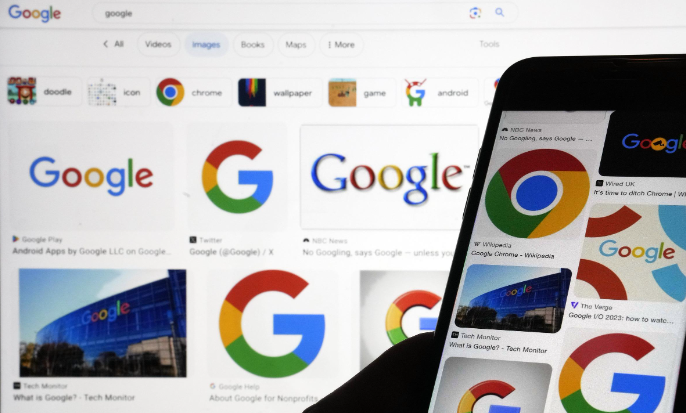
1. 开启同步功能并设置同步内容
- 打开Chrome浏览器,点击右上角的头像图标或菜单按钮(三个点),选择“设置”。
- 在左侧菜单中点击“同步和Google服务”,确保“同步”开关已开启。
- 根据需求勾选同步内容,如书签、密码、历史记录等,避免同步不必要的敏感数据(如自动填充的信用卡信息)。
2. 增强谷歌账户安全
- 为谷歌账户启用二次验证(2FA),建议使用“谷歌身份验证器”或“安全密钥”方式,防止账号被盗用。
- 设置独立的强密码,避免与其他网站重复,并定期更换。
- 检查账户恢复选项,确保备用邮箱和手机号为本人所有,防止被恶意篡改。
3. 管理同步数据与权限
- 在“同步和Google服务”页面中,点击“管理同步数据”,可单独删除某类数据的同步记录(如清除旧设备的书签)。
- 定期清理同步内容,禁用不再需要的同步选项(如关闭“密码”同步后手动管理)。
- 限制扩展程序权限,仅保留必要插件,避免第三方工具窃取同步数据。
4. 优化网络环境与加密设置
- 避免在公共Wi-Fi或不安全网络中进行敏感操作(如登录账号或同步密码),优先使用VPN加密传输。
- 在浏览器设置中启用“安全浏览”功能,拦截恶意网站和下载风险。
- 检查Chrome版本是否为最新,修复已知的安全漏洞。
5. 防范隐私泄露与数据风险
- 管理自动填充设置,避免存储过多敏感信息(如身份证号),并定期删除不需要的条目。
- 使用“无痕模式”临时访问敏感网站,防止浏览记录同步到账号。
- 若发现异常同步(如未操作的数据变动),立即撤回权限并修改账户密码。
6. 处理同步异常与设备管理
- 若同步延迟或失败,检查网络连接并重新登录账户,确保所有设备使用同一谷歌账号。
- 注销不再使用的设备登录状态,防止旧设备访问同步数据。
- 在“设备与安全”页面中,查看已登录设备列表,对陌生设备执行“退出”操作。
通过以上步骤,您可以有效保障谷歌浏览器多设备同步的安全性,降低数据泄露和账号盗用风险。建议定期检查设置并关注谷歌官方安全公告。
 下载推荐
下载推荐








